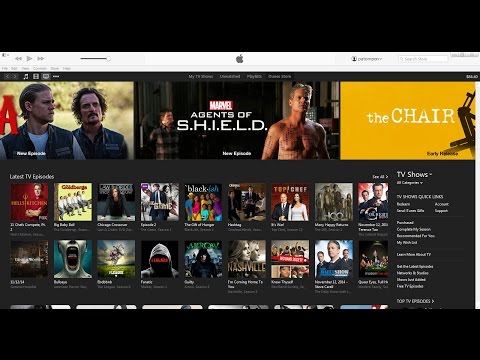
เนื้อหา
คุณสามารถบันทึกกลุ่มเพลงในเพลย์ลิสต์เพื่อฟังเมื่อใดก็ได้ที่คุณต้องการทำให้สามารถสร้างมิกซ์ที่สมบูรณ์แบบเพื่อฟังในงานปาร์ตี้ทริปออกกำลังกายหรือเพื่อผ่อนคลาย ทั้งสร้างและแก้ไขเพลย์ลิสต์ได้ง่าย นอกจากนี้ iTunes ยังสามารถสร้างเพลย์ลิสต์ส่วนตัวให้คุณโดยอัตโนมัติ
ขั้นตอน
วิธีที่ 1 จาก 2: สร้างเพลย์ลิสต์ของคุณเอง
เปิด iTunes ดับเบิลคลิกที่ไอคอนโปรแกรมหรือเลือกจากเมนูเพื่อเปิด

คลิก "ไฟล์" → "ใหม่" → "เพลย์ลิสต์ใหม่" เพื่อสร้างเพลย์ลิสต์เปล่า ตัวเลือก File จะอยู่ที่มุมซ้ายบนของ iTunes ในบางเวอร์ชันตัวเลือกนี้จะแสดงด้วยสี่เหลี่ยมสีเทาและสีดำขนาดเล็กถัดจากสามเหลี่ยม คุณยังสามารถกดแป้น "Ctrl" หรือ "Command" พร้อมกับแป้น "N"
ตั้งชื่อเพลย์ลิสต์ของคุณให้น่าจดจำ แม้ว่าคุณจะเปลี่ยนได้ทุกเมื่อ แต่ให้ตั้งชื่อเพลย์ลิสต์ที่จำได้ง่ายเช่น "Running Music" หลังจากเลือกชื่อแล้วคุณจะเข้าสู่หน้าจอที่คุณสามารถเพิ่มและจัดระเบียบเพลงของคุณได้
คลิก "เพิ่มเพลง" ที่มุมขวาบน ปุ่ม "เพิ่มเพลง" ช่วยให้คุณสามารถเพิ่มเพลงจากห้องสมุดของคุณไปยังเพลย์ลิสต์ของคุณ คลิกเพื่อเข้าถึงเพลงของคุณ
คลิกและลากเพลงของคุณไปยังรายการเพลง คุณจะเห็นช่องที่มีชื่อเพลย์ลิสต์ของคุณทางด้านขวาของหน้าจอ iTunes คลิกและลากเพลงทั้งหมดที่คุณต้องการเพิ่มลงในเพลย์ลิสต์ลงในช่องนั้น
- หากต้องการลากหลายเพลงพร้อมกันให้กดปุ่ม "ctrl" หรือ "command" ค้างไว้ขณะคลิกที่เพลงที่ต้องการแต่ละเพลง
คลิก "ตกลง" เมื่อคุณแก้ไขเพลย์ลิสต์เสร็จ คุณจะถูกนำกลับไปที่หน้าเพลย์ลิสต์ซึ่งคุณสามารถเปลี่ยนชื่อหรือเรียงลำดับเพลงใหม่ได้
- คลิกและลากเพลงเพื่อจัดเรียงใหม่
- คลิกขวาที่เพลย์ลิสต์แล้วเลือก "เปลี่ยนชื่อ" เพื่อเปลี่ยนชื่อ
- คลิก "เพิ่มเพลง" เพื่อเพิ่มเพลงลงในเพลย์ลิสต์
คลิกและลากเพลงที่คุณต้องการเพิ่มลงในเพลย์ลิสต์ของคุณไปด้านข้าง หลังจากผ่านไป 2 ถึง 3 วินาทีรายการจะปรากฏทางด้านซ้ายของหน้าจอซึ่งแสดงรายการเพลงทั้งหมดของคุณ ลากและวางเพลงที่คุณต้องการที่ด้านบนของชื่อเพลย์ลิสต์ของคุณเพื่อเพิ่มลงไป
วิธีที่ 2 จาก 2: การสร้างรายการเล่นอัจฉริยะ
เลือกใช้เพลย์ลิสต์ "อัจฉริยะ" เมื่อคุณต้องการให้ iTunes ประกอบเพลย์ลิสต์ให้คุณ ขั้นแรกคุณจะต้องระบุชุดพารามิเตอร์สำหรับ iTunes ตัวอย่างเช่นคุณสามารถขอเพลย์ลิสต์ที่จัดระเบียบเพลงล่าสุดทั้งหมดที่คุณเคยได้ยินจากประเภท "ร็อค" ในการสร้างเพลย์ลิสต์อัจฉริยะให้คลิกที่ตัวเลือก "เพลย์ลิสต์" ที่ด้านบนของ iTunes จากนั้นคลิกที่กากบาทสีเทาเล็ก ๆ ที่มุมล่างซ้ายและเลือกตัวเลือก "New Smart Playlist"
- คุณสามารถสร้างเพลย์ลิสต์อัจฉริยะที่รวบรวมเพลงทั้งหมดที่คุณเพิ่มในเดือนเพลง "แจ๊ส" ของคุณที่มีเรตติ้งสูงเพลงที่มีเสียงคุณภาพสูงเพลงที่มีคนฟังมากที่สุดและอื่น ๆ อีกมากมาย
ปรับพารามิเตอร์ที่ต้องการสำหรับเพลย์ลิสต์ของคุณ ตัวเลือกเพลย์ลิสต์อัจฉริยะช่วยให้คุณบอก iTunes ว่าจะค้นหาเพลงที่คุณต้องการได้อย่างไร คุณสามารถเลือกพารามิเตอร์ต่อไปนี้สำหรับเพลย์ลิสต์ของคุณ:
- ในช่องแรกคุณเลือกวิธีจัดระเบียบเพลย์ลิสต์ของคุณ (อัลบั้มศิลปินประเภทขนาดไฟล์ ฯลฯ )
- ช่องที่สองกำหนดพารามิเตอร์ (มี, ไม่ และอื่น ๆ.).
- ช่องที่สามให้คุณเขียนข้อมูลที่คุณต้องการใช้เพื่อให้ iTunes เลือกเพลง
- ตัวอย่างเช่นหากคุณต้องการเพลย์ลิสต์ของเพลงทั้งหมดจากวง "The Who" ให้เลือกตัวเลือก "Artist" ในช่องแรก "มี" ในช่องที่สองจากนั้นพิมพ์ "The Who" ในช่องที่สาม ด้วยวิธีนี้เพลย์ลิสต์จะมีเพลงทั้งหมดของศิลปิน "The Who"
คลิกปุ่ม "+" เพื่อเพิ่มพารามิเตอร์ใหม่ เมื่อทำเช่นนี้คุณจะสามารถเลือกเพลงตามประเภทจำนวนครั้งที่เล่นวันที่เพิ่มอัตราบิต ฯลฯ คุณสามารถใช้พารามิเตอร์ได้มากเท่าที่คุณต้องการและ iTunes จะค้นหาเพลงที่เกี่ยวข้องโดยอัตโนมัติ
คลิกที่ปุ่ม "... "เพื่อปรับพารามิเตอร์ ตัวอย่างเช่นหากคุณต้องการเพิ่มเพลงจาก The Who ยกเว้นเพลงจากอัลบั้ม "Tommy" ให้คลิก "... " แล้วเลือก "Album" "ไม่มี" และพิมพ์ "Tommy"
ตรวจสอบให้แน่ใจว่าได้เลือกช่อง "รวมเฉพาะรายการที่เลือก" มิฉะนั้นเพลย์ลิสต์จะประกอบไปด้วยเพลงแบบสุ่ม
เลือกตัวเลือก "อัปเดตอัตโนมัติ" เพื่ออัปเดตเพลย์ลิสต์โดยอัตโนมัติ ตัวเลือกนี้มีประโยชน์หากคุณใช้พารามิเตอร์เช่น "เพลงที่เพิ่มล่าสุด" หรือดาวน์โหลดเพลงใหม่อยู่ตลอดเวลา เมื่อใดก็ตามที่คุณเปิด iTunes รายการเล่นของคุณจะได้รับการอัปเดตโดยอัตโนมัติ
สร้างเพลย์ลิสต์ Genius เพื่อค้นหาเพลงที่คล้ายกันโดยอัตโนมัติ คุณสามารถเลือกเพลงใดก็ได้และให้ iTunes ประกอบเพลย์ลิสต์ที่มี 20 ถึง 30 เพลงที่คล้ายกัน ในการสร้างเพลย์ลิสต์ Genius ให้คลิกขวาที่เพลงแล้วเลือก "Create Genius Playlist" คุณสามารถเพิ่มหรือลบเพลงจากเพลย์ลิสต์นี้ได้อย่างอิสระเช่นเดียวกับเพลงอื่น ๆ
เคล็ดลับ
- หากมีหลายเพลงตามลำดับที่คุณต้องการเพิ่มให้คลิกที่เพลงแรกกด shift ค้างไว้แล้วคลิกที่เพลงสุดท้าย ด้วยวิธีนี้เพลงทั้งหมดในลำดับจะถูกเลือกและคุณสามารถลากเพลงทั้งหมดไปยังเพลย์ลิสต์ของคุณได้ในคราวเดียว
- แทนที่จะลากทีละเพลงคุณสามารถคลิกที่เพลงจากนั้นคลิกที่เพลงถัดไปที่คุณต้องการในขณะที่กดปุ่ม "ctrl" หรือ "command" ด้วยวิธีนี้ทั้งสองจะถูกเลือกและคุณสามารถลากได้พร้อมกัน คุณยังสามารถรวมเคล็ดลับนี้กับเคล็ดลับก่อนหน้านี้ได้หากต้องการ
- คุณจะต้องซิงค์เพลย์ลิสต์กับ iPhone หรือ iPod ของคุณเพื่อให้สามารถเข้าถึงได้จากอุปกรณ์เหล่านี้


